Цалингийн мэйл
Шинэчилсэн:2024/10/17 Унших:2 мин 27 сек
Урьдчилж нэг удаа хийх тохиргоо:
- Үндсэн тохиргоо -> Ажилтан цонхонд Mail багананд ажилчдынхаа албан мэйл (байхгүй бол хувийн мэйл) хаягийг оруулна. Зөвхөн мэйл тохируулсан ажилтнуудад цалингийн мэдээ илгээгдэхийг анхаарна уу. www.yahoo.com хаяг руу бизнес буюу байгууллагын албан мэйл хаягнаас мэйл явахыг блоклодог тохиолдол байдаг тул ажилтнууддаа боломжтой бол өөр мэйл серверийн хаяг бүртгүүлэхийг зөвлөөрэй.
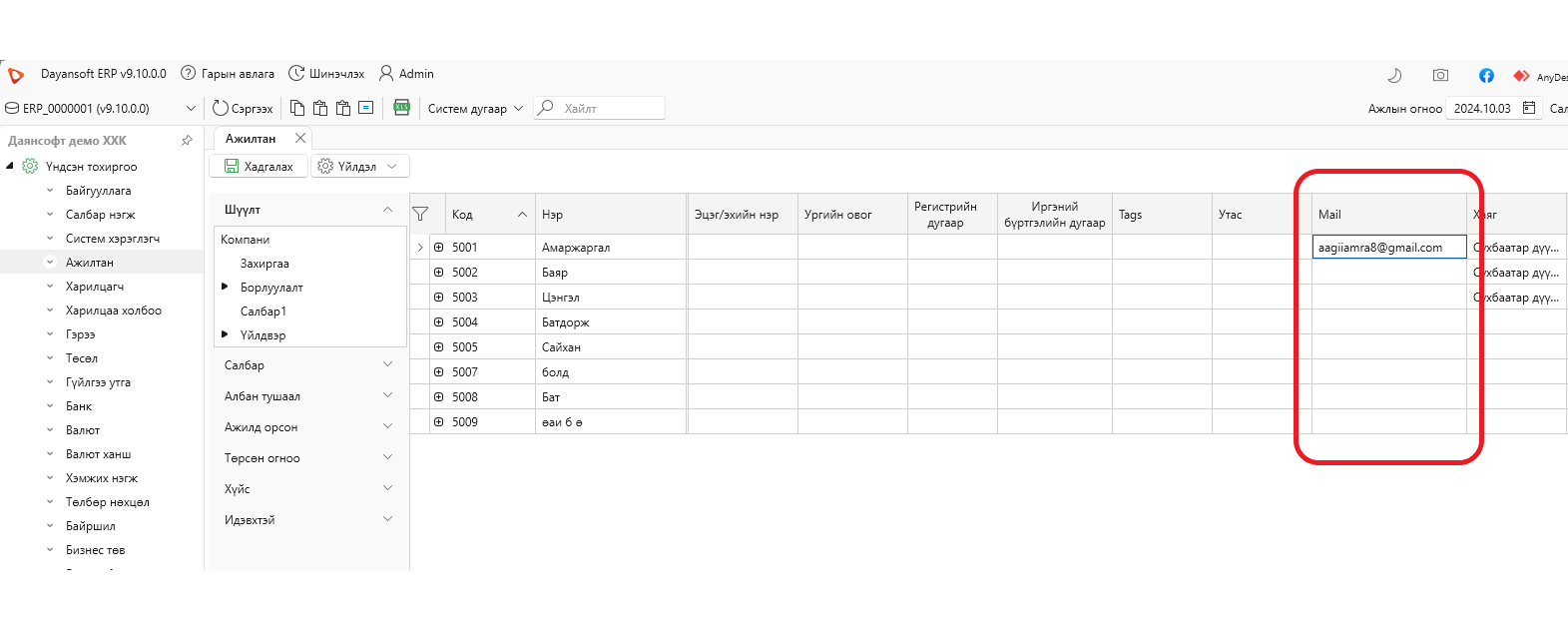
- Цалин -> Цалингийн загвар цонхонд “Картанд харуулна” багананд мэйлээр илгээх цалингийн үзүүлэлтүүдээ сонгоод хадгална. Ажилтнууд руу бүх тоон үзүүлэлт, багана очих шаардлагагүй бөгөөд зөвхөн шаардлагатай багануудыг чеклээрэй.
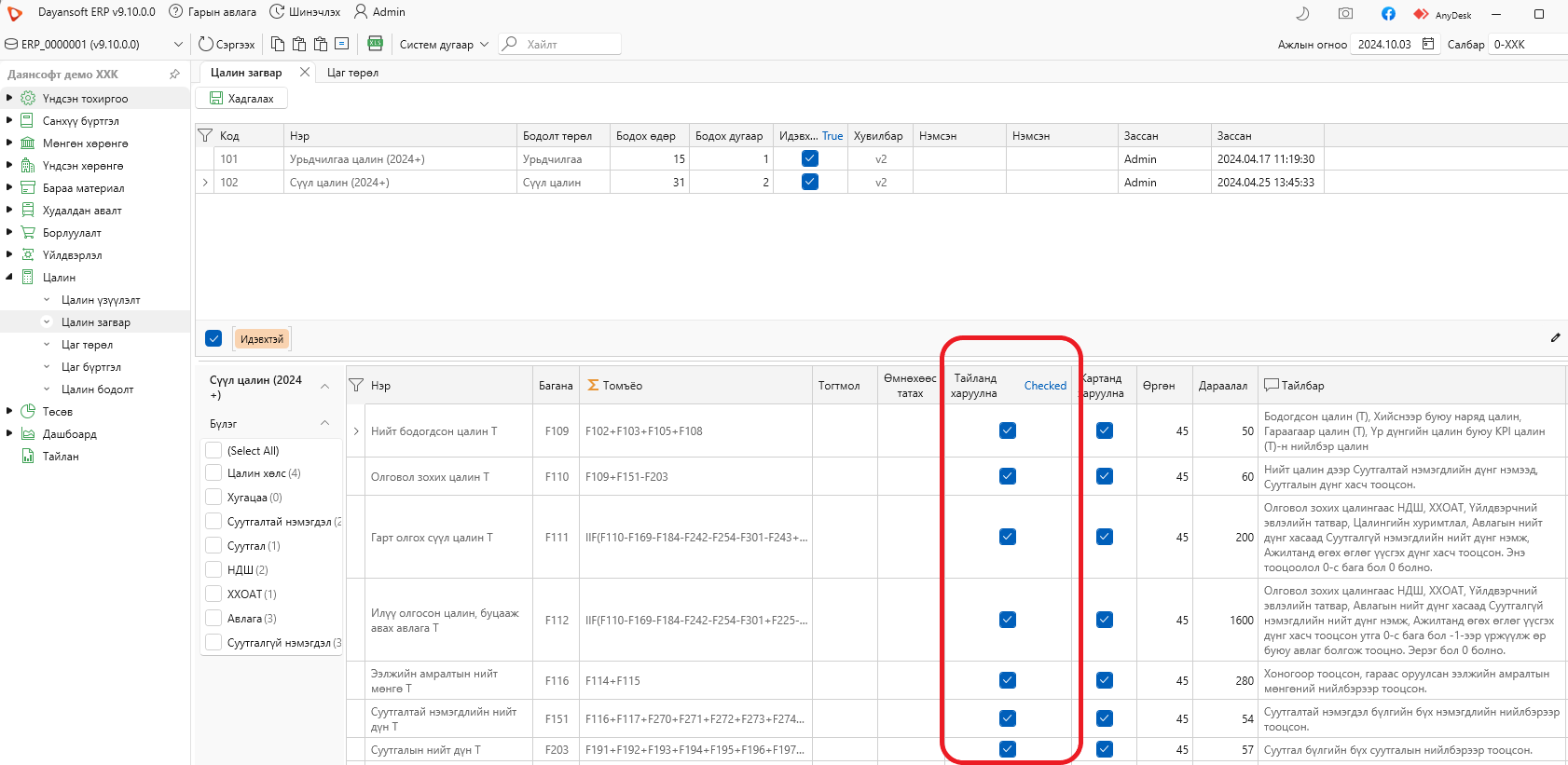
Цалингийн мэдээг ажилтнууд руу мэйлээр илгээхдээ:
- Цалин бодолт цонхноос ороод мэйл илгээх ажилтнуудаа сонгоно.
- Цалин бодолт -> Үйлдэл -> Цалингийн мэдээ илгээх товч дарна. Зураг дээрх тохиргоо нь Даянсофт ХХК-н жишээ бөгөөд танайх өөрсдийн мэдээллээр солихыг анхаарна уу.
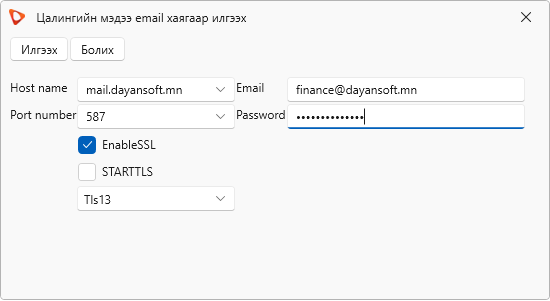
- Host name: - Илгээж буй мэйл хаягны hostname-г IT мэргэжилтнээсээ (хэрвээ танайд байдаггүй бол мэйлийн үйлчилгээ авдаг байгууллагаасаа асууна уу.) асууж бөглөнө. Жишээ нь, smtp.office365.com, mail.dayansoft.mn гэх мэт өөр өөр байна.
- Port number: - Мэйлийн портын дугаарыг оруулна. Мөн IT мэргэжилтнээсээ асууна уу. Default утга нь 587 байдаг.
- Email - ямар мэйл хаягнаас мэйл илгээх хаягаа оруулна. Өөрөөр хэлбэл, таны мэйл хаяг.
- Password - таны мэйл илгээж байгаа хаягийн нууц үгийг зөв хийнэ үү. Gmail-с илгээх үед доорх зааврын дагуу шинэ нууц үг үүсгэх ёстойг анхаарна уу.
- UseDefaultCedentials, EnableSSL, STARTTLS - Мэйл илгээхтэй холбоотой нэмэлт тохиргоонууд. Мэйл серверийн тохиргооноос шалтгаалж заримыг нь чеклэж, чекийг авч илгээх боломжтой.
- Дээрх 4 мэдээллийг оруулаад “Илгээх” товч дарна. Хэдэн ажилтанд мэйл илгээгдсэн тухай мессэж системээс харуулна. Хэрвээ дахин илгээвэл цалингийн мэдээ дахин илгээгдэхийг анхаарна уу. Мэйл илгээгдэхгүй, эсвэл зарим ажилтан руу илгээгдэхгүй бол дээрх алхмуудыг эргэн нягтлан шалгана уу.
Gmail хаягнаас цалингийн мэдээ илгээх тохиргоо:
Gmail-с цалингийн мэдээ илгээх үед “The SMTP server requires a secure connection or the client was not authenticated. The server response was: 5.7.0 Authentication Required. Learn more at” алдаа зааж болно. Энэ тохиолдолд тохиргоог дараах зааварчилгаагаар хийнэ үү.
3.1 Өөрийн ажиллаж буй Browser дээр Gmail хаягаараа нэвтэрсэн байна.
3.2 App passwords (google.com) линк дээр дарна. Хэрэв линк рүү нэвтрэх үед "The setting you are looking for is not available for your account. Go to your Google Account" алдаа зааж байгаа тохиолдолд 2-Step Verification тохиргоог On болгож идэвхжүүлээд дахин нэвтрээрэй.
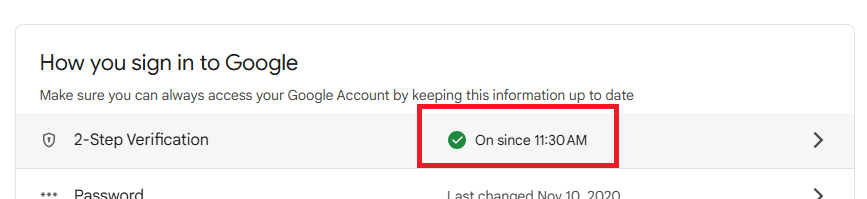 3.3 Мэйл хаягруу нэвтрэх хэсэг гарч ирэх нууц үгээ хийж нэвтэрнэ.
3.3 Мэйл хаягруу нэвтрэх хэсэг гарч ирэх нууц үгээ хийж нэвтэрнэ.
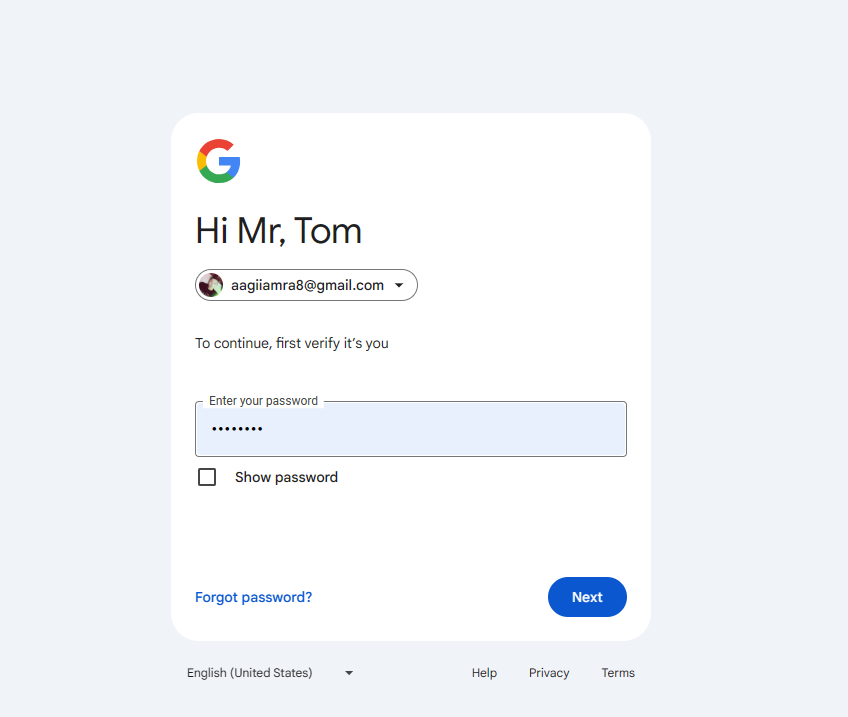
3.4 App password бүртгэх хэсэг гарч ирэх ба Dayansoft ERP гэж бичээд Greate дарна
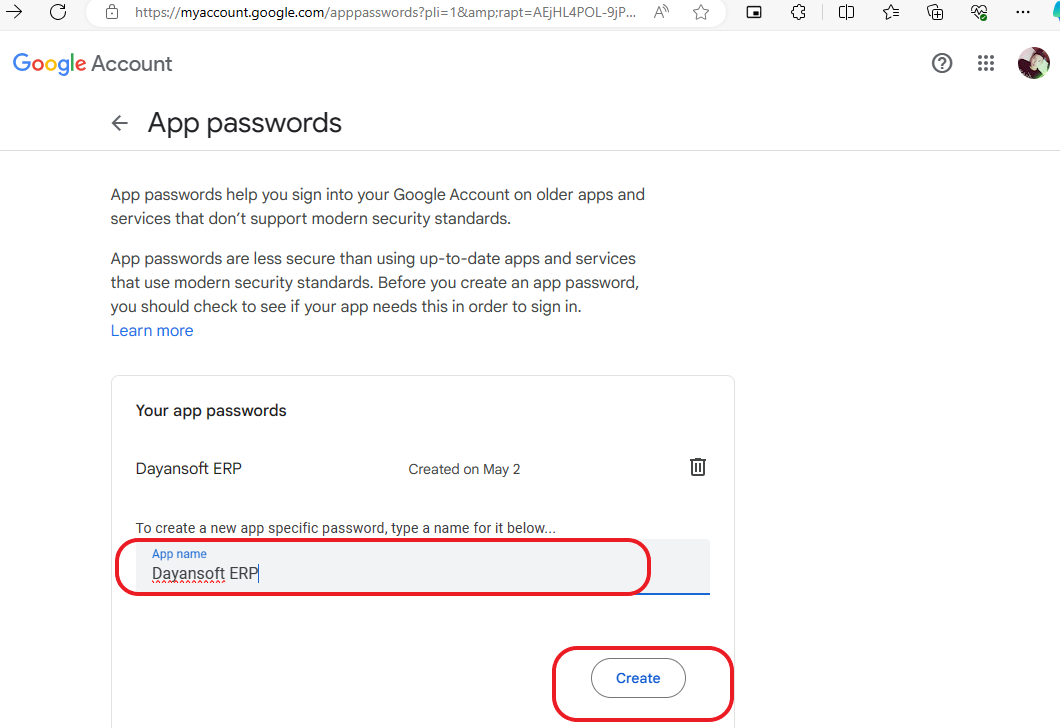
3.5 Цаашид мэйл илгээхэд ашиглагдах нууц үг үүсэх ба тухайн нууц үгийг хадгалаад Done товч дарж тохиргоог дуусгана.
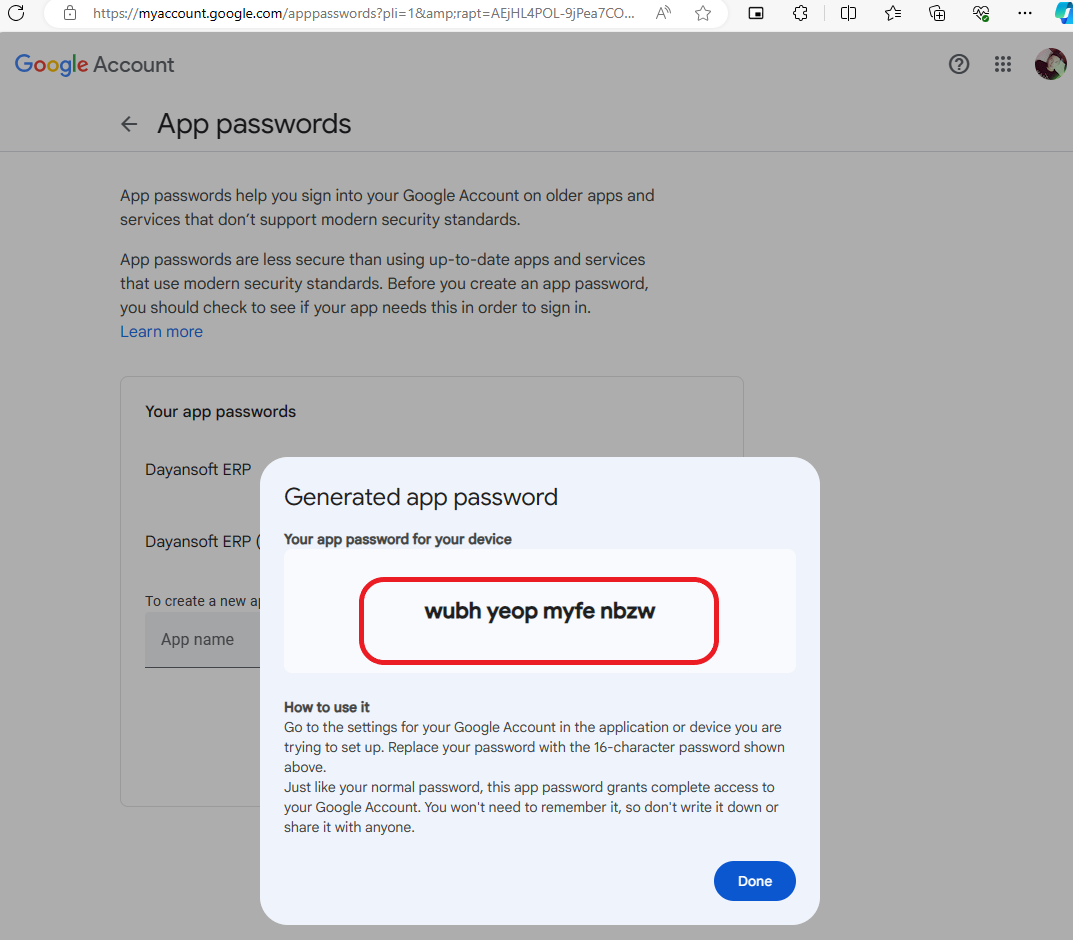
3.6 Мэйл илгээхдээ дараах зурган зааврын дагуу тохируулж илгээнэ.
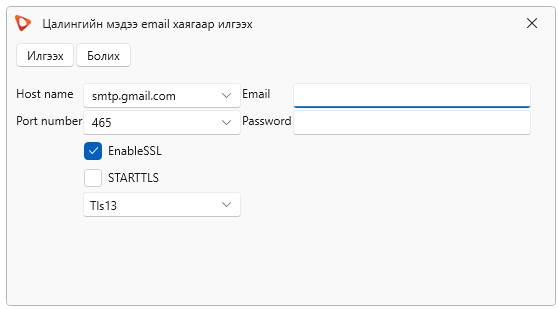
Анхаарах зүйлс:
- Байгууллагын мэйл серверийн тохиргооноос шалтгаалж “Syntax error in parameters or arguments. The server response was: Server only accepting messages from authenticated sources” алдаа зааж болох ба энэ тохиолдолд IT хариуцсан ажилтандаа хандаж тохиргоог нь шалгуулна уу.
- Gmail-с илгээх үед Port number 587 буюу буруу сонгосон тохиолдолд "Cannot determine the frame size or a corrupted fram was received." алдаа заана. Port number дээр 465 сонгоод илгээнэ үү.
- Цалингийн мэдээ нь дурын мэйл хаягнаас илгээж болохгүй, нууцлалтай мэдээлэл гэдгийг анхаараарай.
